同事送来一台索尼VAIOVGN-SZ43GN笔记本电脑,描述的故障现象是起初开机不定时出现蓝屏故障,后来发展到开机后马上便黑屏。
笔者接手后立即通电试机,可以看到正常开机时出现的“VAIO"自检画面,但稍后即将进入操作系统时便黑屏失去响应,此时电源指示灯和电池指示灯同时闪烁。重新开机按压“F2”键进入CMOS界面查看相关设置均正常,不过进入CMOS界面时所花费的时间比较长,将CMOS参数恢复成出厂设置后故障依旧。查看CMOS相关参数时发现机器内存是3GB,而该机器出厂时标配只有1GB内存,因此怀疑后来加装的2GB内存条存在兼容性问题,将机器翻过来拆开内存条保护外壳,拿掉后来加装的2GB内存条后仍然无法正常开机,看来问题不在内存条。
将安装有WinPE系统的U盘,插上电脑,经过漫长的等待后终于进入到WinPE界面,不过却弹出“延缓写入失败”对话框,如图1所示,此时才恍然大悟:电脑硬盘有问题了。

在WinPE系统里双击“我的电脑”果然没有找到相关硬盘盘符,如图2所示,而运行“DiskGeniusV3.7.1”程序也没有找到相应的硬盘驱动器(注:该机原配为希捷ST98823AS80G硬盘),如图3所示。为了进一步确认是不是硬盘有问题,笔者又重新启动电脑并加载DM程序准备执行“填充”操作,没想到DM程序马上便失去响应而呈死机状态,如图4所示,运行“效率源程序”也无任何响应,看来硬盘确实已损坏。

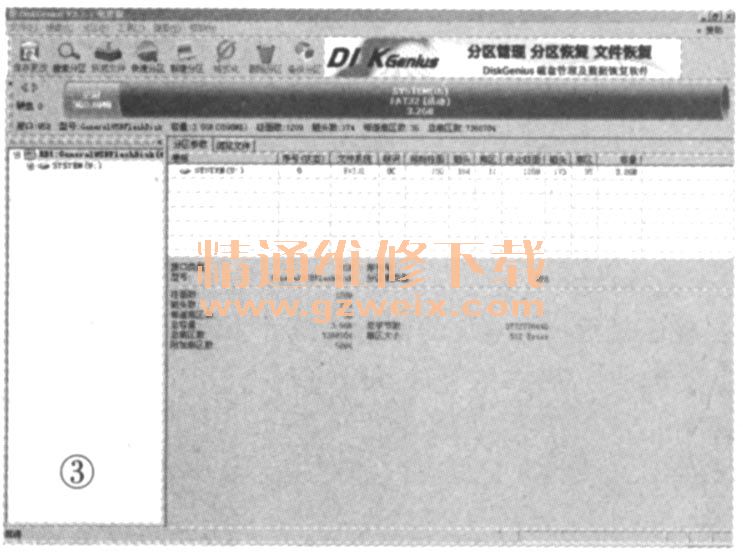
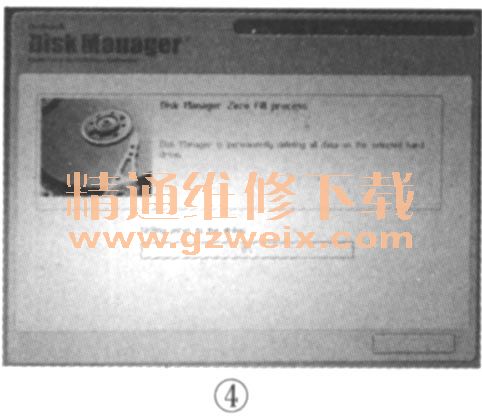
网购一块兼容性比较好的日立HTS542584K9SA00硬盘,几天后便收到货。具体更换过程是这样的,拆掉机器背面中间那个孔位比较深的螺丝以便拆下电脑键盘,接着再拆下底部三颗螺丝以便拆下电脑正面下部的手掌托板(安装有触控板那部分,或叫C壳),如图5所示,拆完这四颗螺丝后将电脑翻过来,这时便可以轻松地取下键盘,注意键盘下面有排线,可以用镊子向下推动卡子以取下排线,如图6所示,当然也可以不拔掉排线而直接将键盘竖起靠在显示屏上,再拆掉键盘位置下方的三颗白色螺丝和带有绿色标识的触控板控制排线,如图7所示,拆完后向下用力推即可取下手掌托板,这时在左下方便可见到硬盘了,如图8所示,再拆掉固定硬盘的螺丝取下硬盘和转换线,将支架拆下装到新硬盘上,同时将原硬盘PCB板面粘贴的黑色绝缘塑料纸撕下贴至新硬盘上,如图9所示,最后按原来相反的顺序装上即可。换用新硬盘后开机发现加载WinPE速度明显加快,对硬盘分区安装操作系统后,机器恢复到正常工作状态,至此,故障完全排除。




